Betala leverantörsfaktura med Bokio Företagskonto
När Bokio Företagskonto är godkänt och aktiverat, och du har kopplat kontot till ett betal-/bokföringskonto, kan du använda det för att betala räkningar (leverantörsfakturor) som du laddar upp i Bokio.
Leverantörsfakturor kan du skapa och betala på två olika sätt. Antingen genom att lägga till betalningen direkt från sidan Bank → Betalningar och därifrån skapa leverantörsfakturan. Alternativt ladda upp fakturan från knappval Skapa ny → Leverantörsfaktura för att därefter lägga till en betalning.
I den här guiden går vi igenom båda tillvägagångssätten.
- Lägg till betalning från Betalningar och skapa leverantörsfaktura
- Ladda upp, bokför som leverantörsfaktura och betala
Lägg till betalning och skapa leverantörsfaktura
Första tillvägagångssättet är genom Bank → Betalningar → Ny betalning. Välj mottagare i listan och alternativet Betalning av leverantörsfaktura.
När du väljer Betalning av leverantörsfaktura registreras leverantörsfakturan under Leverantörer och inköp i vänstermenyn.
Till höger om betalningsdetaljer kan du hämta och ladda upp leverantörsfakturan som underlag. Klicka på Välj från uppladdat om du redan laddat upp underlaget i Bokio.
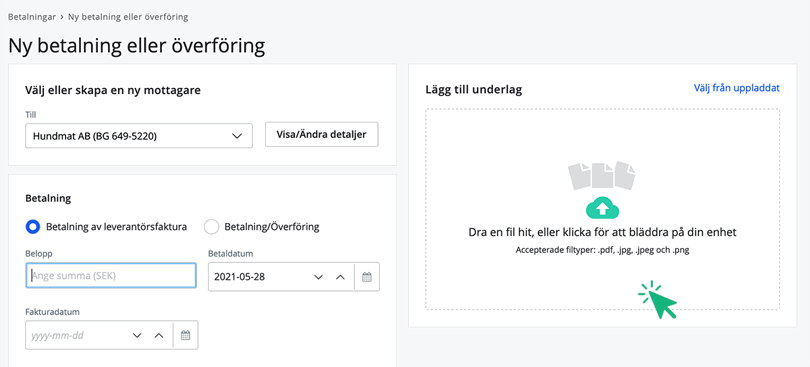
Fyll i belopp, fakturadatum och betaldatum. Betaldatum är det datum som du vill att betalningen ska schemaläggas till. Du kan schemalägga en betalning tidigast dagen efter dagens datum.
Om du gör en betalning via bankgiro eller plusgiro får du möjlighet att mata in OCR-nummer alternativt ett meddelande. Gör du en betalning till ett vanligt bankkonto kan du endast skriva ett meddelande.
OBS! Kom ihåg att ange referens för att se till så att mottagaren vet om att det är du som betalar. Du kan också fylla i en text på ditt eget kontoutdrag.
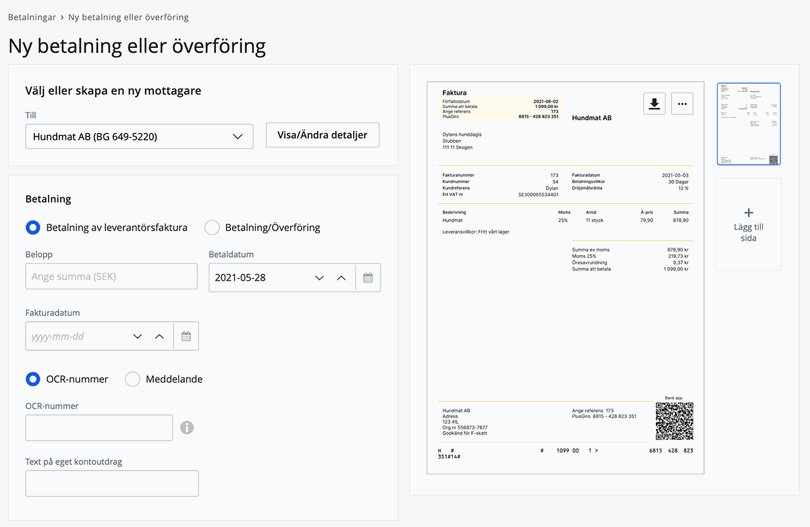
När du har kontrollerat att samtliga uppgifter stämmer är det dags att lägga till betalningen och signera. Du kan välja att signera direkt eller endast spara betalningen och signera senare. Klicka på Lägg till betalning för att spara i listan och signera senare.
För att signera direkt klicka på på pilen → välj Lägg till, signera och betala.
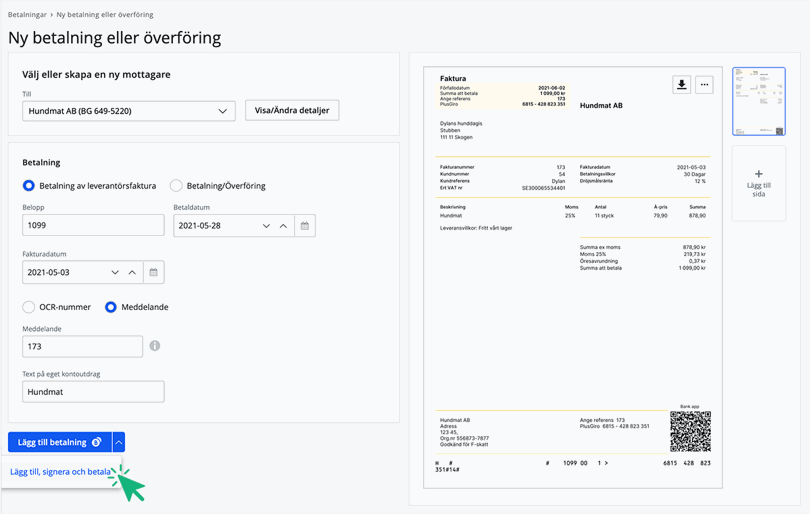
När du lagt in en Betalning av en leverantörsfaktura så hittar du den direkt även bland dina registrerade leverantörsfakturor. Här kan vi se att betalningen är tillagd men inte signerad.
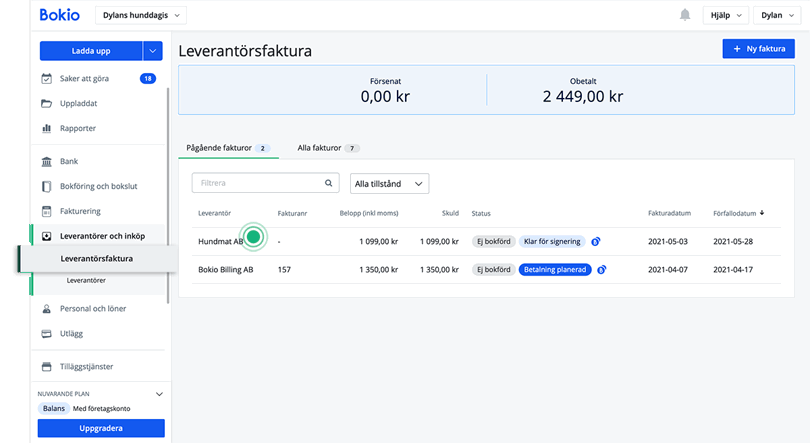
Klickar du upp fakturan så kan du se samtliga händelser, både när betalningen är tillagd, godkänd och signerad.
Bokför du enligt fakturametoden bokförs inköpet som en leverantörsskuld. Skulle du vänta med att bokföra först efter att fakturan blivit betald får du manuellt gå in och klicka på att bokföra inköpet. I exempelbilden nedan har betalningen av fakturan blivit signerad men inköpet är ännu inte bokfört.
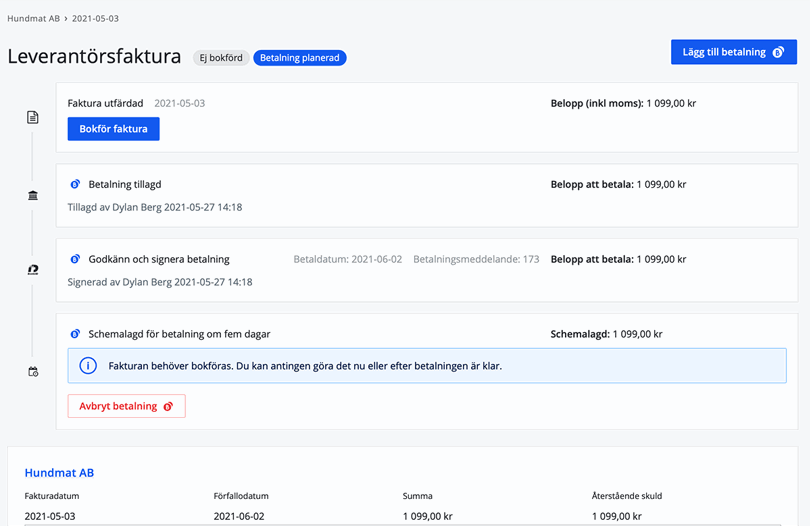
Ladda upp, bokför och betala
Börja med att ladda upp och skapa leverantörsfakturan genom Skapa ny → Leverantörsfaktura. När du lägger till en leverantör kan du direkt även lägga in betaluppgifterna.
När du har bokfört inköpet (eller förberett bokföring om du använder kontantmetoden) kan du som sista steg välja knappval Hantera betalning.
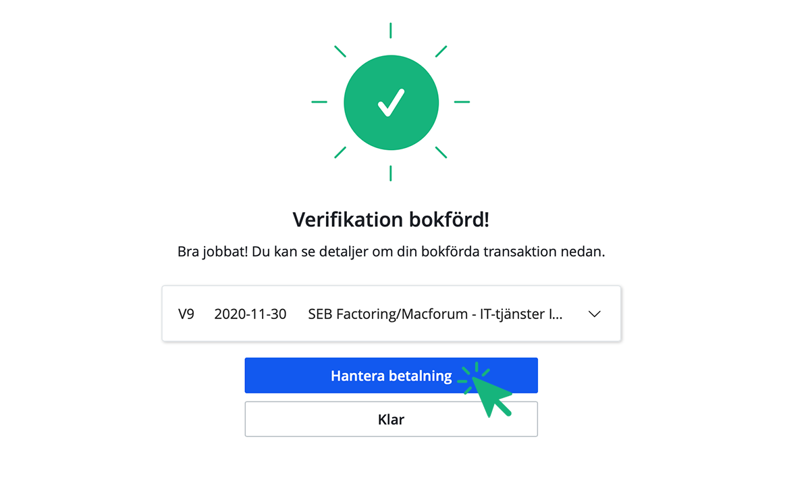
Vill du hantera betalningen i ett senare skede hittar du leverantörsfakturan under Leverantörer och inköp → Leverantörsfakturor. Om du använder Bokio Företagskonto, gå till leverantörsfakturan och välj Lägg till betalning.
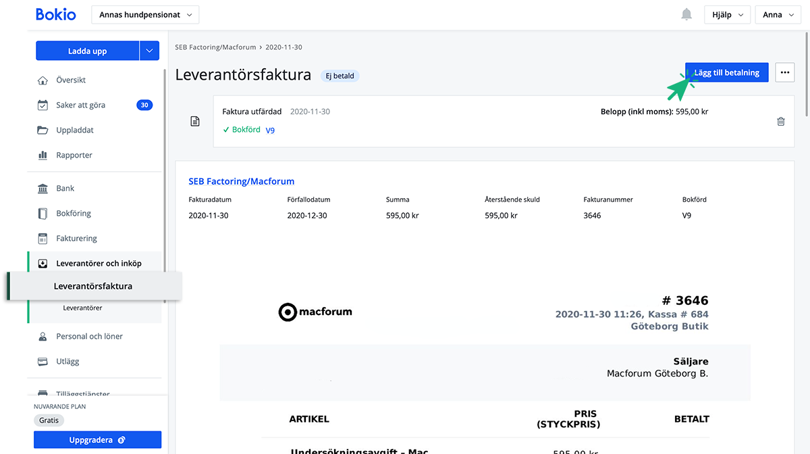
Observera!
Om du inte betalar fakturan med Bokio Företagskonto och ska registrera en betalning från ett annat bankkonto, klicka på flervalsmenyn (...) → Registrera betalning → Välj bokföringskonto som representerar det bankkonto du betalat med.
Använder du den automatiska bankkoppling eller manuell bankimport ska du hantera betalningen av leverantörsfakturan genom Händelser att bokföra. Där du matchar transaktionen för betalningen direkt till leverantörsfakturan.
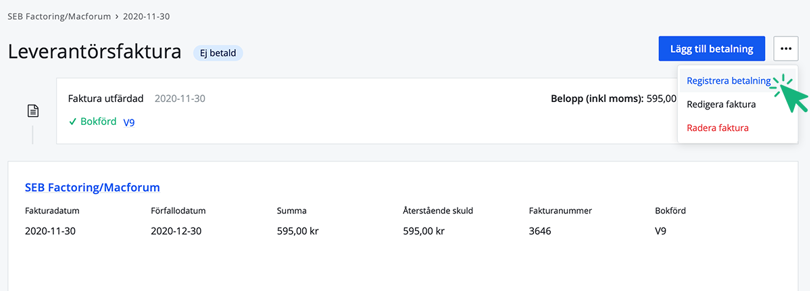
Väljer du att Lägga till betalning med ditt Bokio Företagskonto behöver du:
1. Kontrollera uppgifterna
Granska först uppgifterna för leverantören för att försäkra dig om att rätt bankgiro, plusgiro eller kontonummer är registrerade korrekt. Du kan redigera uppgifterna genom Leverantörer och inköp → Leverantörer i vänstermenyn.
2. Välj belopp och betalningsdatum
Välj belopp att betala och vilket datum betalningen ska schemaläggas till. Du kan delbetala en leverantörsfaktura genom att registrera en delsumma och därefter lägga till fler betalningar på fakturan. Datumet är per automatik satt till det förfallodatum som fakturan har, men du kan justera datumet till tidigast nästkommande dag.
3. OCR eller Meddelande
Ange slutligen OCR-nummer eller Meddelande som referens på fakturan. Fyll i uppgifterna och kontrollera att allt stämmer. När du är klar klickar du på Lägg till betalning.
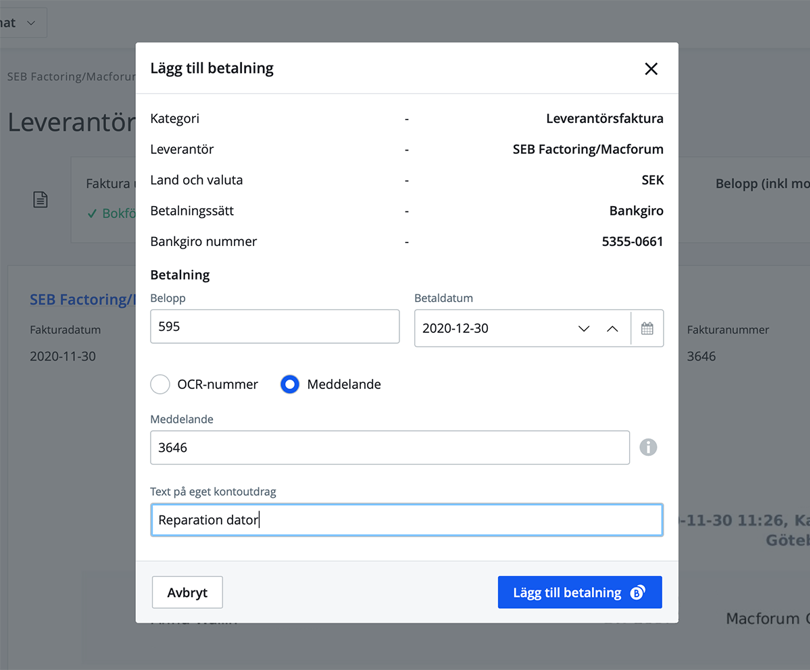
4. Klicka på Signera betalning.
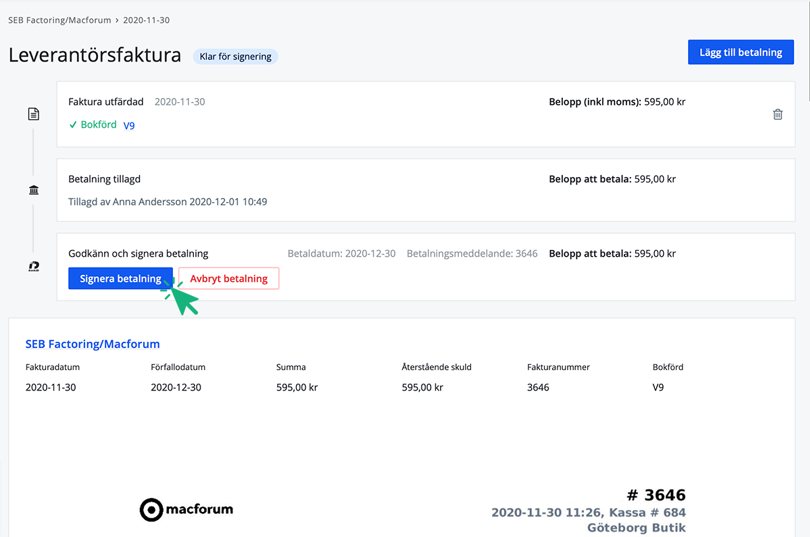
Klart!
Du hittar samtliga betalningar under Bank → Betalningar där du kan klicka upp och se betalningsuppgifterna samt signera eller avboka betalningen.